Вы обновили и загрузили новую версию iOS, новую операционную систему, на свое устройство iPhone, чтобы опробовать новые функции, но вы обнаружили, что в новой есть ошибка или что вам не понравились новые функции? Вы знаете, что Apple предотвращает возврат к предыдущей операционной системе после обновления до новой версии, однако мы расскажем вам шаги, которые помогут вам вернуться к предыдущей операционной системе iPhone после обновления до новой версии.
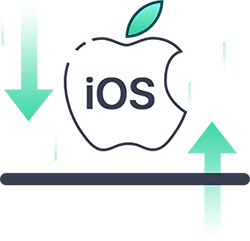
важная информация
![]()

Прежде чем мы обсудим, как вернуться к предыдущей операционной системе после обновления до новой системы, вы должны знать некоторую важную информацию, например, чтобы переустановить предыдущую версию iOS, вам нужно будет загрузить эту версию на свой компьютер и выполнить настройки iPhone в в заводском режиме, а затем загрузите операционную систему, загруженную на ваш iPhone, а затем восстановите данные из предыдущей резервной копии.
Убедитесь, что предыдущая версия iOS все еще подписана Apple, потому что если она больше не подписана, это означает, что Apple перестала поддерживать эту версию, и вы не можете вернуться к ней снова, за исключением сложных способов. ipsw.me И выберите свое устройство, чтобы узнать, поддерживается ли оно Apple.
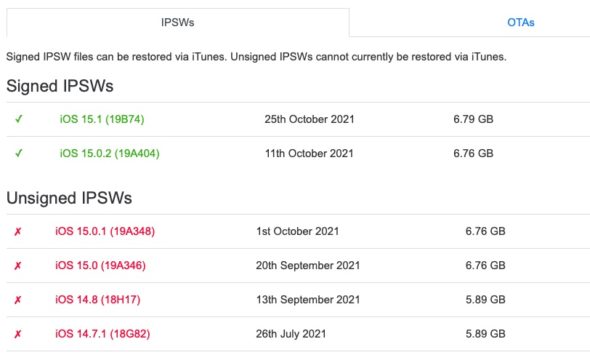
После того, как Apple выпустила iOS 15.1, поддержка iOS 14 и iOS 15.0 была удалена, поэтому вы больше не можете вернуться и загрузить любую из этих версий.
Если вы считаете, что возврат к предыдущей версии операционной системы по-прежнему является для вас лучшим вариантом, следуйте приведенным ниже инструкциям, чтобы узнать, как вернуться к предыдущей версии операционной системы iPhone.
IPSW. Файл
Следующим шагом является загрузка версии iOS, которая называется файлом IPSW, и вы можете загрузить более старые версии операционной системы iPhone из эта ссылка Что предоставляет это бесплатно, потому что Apple не позволяет загружать старые версии своих операционных систем.
Зайдя на сайт, выберите модель своего устройства.
Он покажет вам предыдущие доступные версии
Выберите версию, до которой вы хотите вернуться
Нажмите скачать и подтвердите операцию
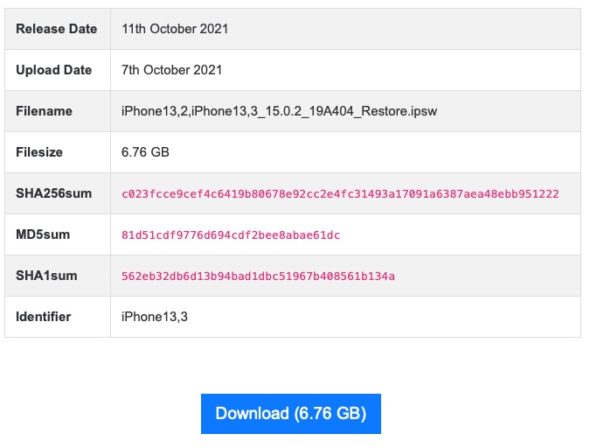
Будет загружен файл IPSW, содержащий копию старой операционной системы вашего устройства.
настройка iPhone

Теперь мы подготовим ваш iPhone к установке предыдущей версии iOS, выполнив следующие действия:
Подключите свой iPhone к ПК или Mac.
Переведите iPhone в режим восстановления, как показано ниже.
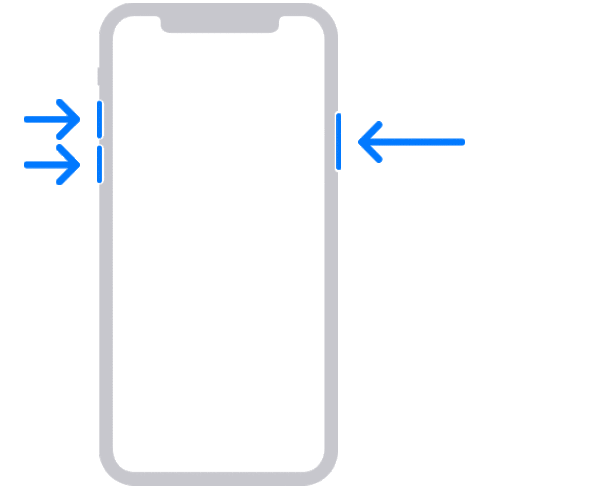
iPhone 8 или новее: нажмите и быстро отпустите кнопку увеличения громкости, затем нажмите и отпустите кнопку уменьшения громкости. Затем нажмите и удерживайте боковую кнопку, пока не увидите экран режима восстановления.
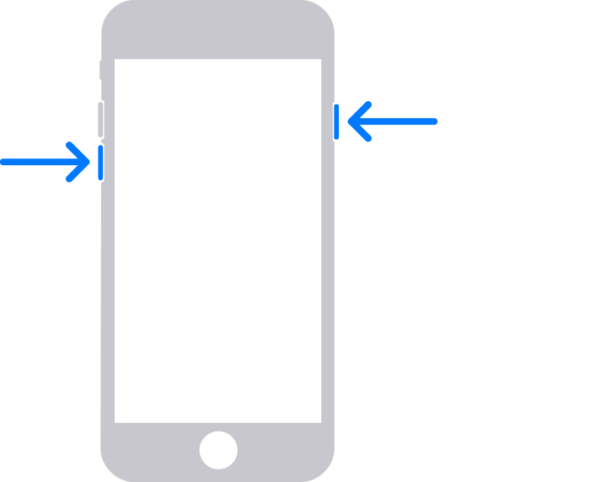
iPhone 7: нажмите и удерживайте кнопки уменьшения громкости и питания, пока не дойдете до экрана режима восстановления.
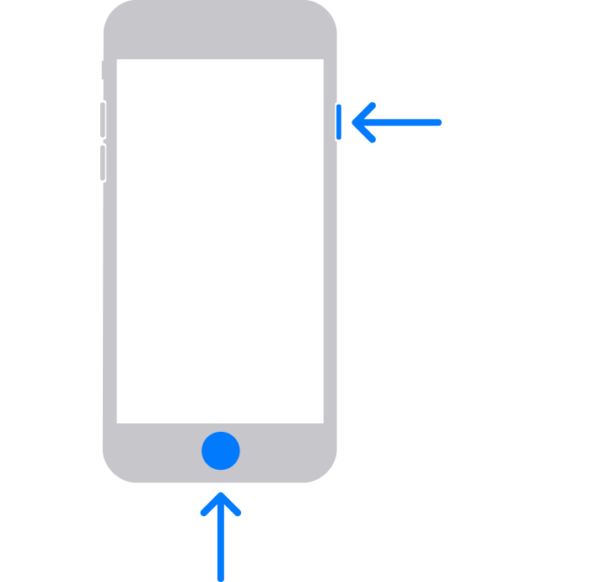
iPhone 6s и более ранние версии: нажмите и удерживайте кнопку «Домой» и кнопку «Питание», пока не дойдете до экрана режима восстановления.
Вернуться к предыдущей операционной системе
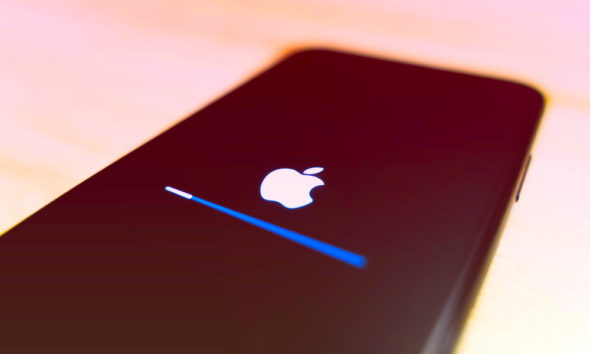
Помните файл IPSW, который вы скачали? Теперь мы будем использовать его, пока мы восстанавливаем ваше устройство до предыдущей версии программного обеспечения. Пока ваш iPhone все еще подключен к компьютеру, выполните следующие действия:
- Если вы используете macOS Catalina или более позднюю версию, откройте Finder и щелкните iPhone на боковой панели, а если вы используете более старую версию для компьютера Mac или Windows, откройте iTunes.
- Удерживая клавишу Shift (ПК с Windows) или клавишу Option (Mac) на клавиатуре, нажмите кнопку «Восстановить».
- Выберите файл .ipsw, который вы скачали ранее.
- Щелкните "Открыть".
- Нажмите «Принять», чтобы принять условия использования Apple.
- Начнется процесс восстановления вашего устройства, который займет около 15 минут.
Восстановить резервную копию
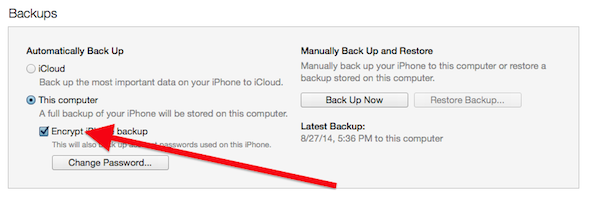
После восстановления iPhone он будет содержать копию предыдущей загруженной вами версии iOS. Чтобы вернуть на устройство тексты, приложения и другие данные, вам нужно будет выполнить восстановление из резервной копии.
уведомление: Вы не можете выполнить восстановление из резервной копии, созданной после последнего обновления iOS, поэтому вам нужно будет использовать старую резервную копию.
Как восстановить резервную копию
Если вы используете macOS Catalina или более позднюю версию, откройте Finder и щелкните iPhone на боковой панели, а если вы используете более старую версию для компьютера Mac или Windows, откройте iTunes.
- Выберите Восстановить резервную копию.
- Выберите резервную копию iOS, которую хотите восстановить.
- Убедитесь, что копия верна, посмотрев на дату резервного копирования.
- Не отключайте устройство от компьютера, пока процесс восстановления не завершится.
- По завершении на вашем iPhone будет запущена указанная версия программного обеспечения, и у вас будут все данные до момента обновления для восстановления.
المصدر:


Есть способ вернуться к предыдущей версии, если она была подписана Apple, без потери данных и восстановления из резервной копии, и это просто ..
Приятный разговор, и мы благодарим вас за прекрасную информацию и подробное объяснение .. Меня беспокоит только проблема с резервной копией .. Я беспокоюсь, что восстановление резервной копии может не работать на более старой версии iOS .. Пожалуйста, помогите
Проблема с нагревом в Pro 13, есть ли решение проблемы с высокой температурой?
Почему Apple, которая всегда была головной болью для нашей окружающей среды и сохранения окружающей среды, не стандартизировала порт зарядки на сегодняшний день !? Итак, вы знаете, что дело только в деньгах.
Прощай, Замен, и извини меня перед шейхом Тариком. Мы сделали все, что могли, чтобы бизнесмен был усыновлен из кредитных людей, и мы были удивлены его знанием приложения. Мы просили, чтобы приложение было принято его По мнению промоутеров, зарегистрированные в приложении пользователи - это более миллиона человек, поэтому он ответил, что приложение, которое имеет более миллиона пользователей, было тем, которое было реализовано. Обновление устройств для него, которое является новым приложением Ислам для iPhone, и что Zamen не имеет зарегистрированных участников, за исключением тех, кто загрузил его после повторного запуска как отдельного приложения. И он говорил длинные слова, показывая, что внимательно следил за всем, что происходило.
И вывод его выступления заключался в том, что поклонники шейха Тарика и iPhone Islam поддерживают текущее приложение iPhone Islam, потому что поддержка членами этого приложения заставляет его продолжать и развиваться и обеспечивает необходимое финансирование для учреждения для создания новых приложений, в том числе что может быть лучше, чем Замин.
К сожалению, какой смысл в исламских приложениях для iPhone, от худшего к худшему?
Да пребудет с вами мир, милость и благословение Бога.Если у вас нет компьютера, как вы будете работать?
Напротив, в Windows это очень просто, но потренируйтесь и посмотрите видео о том, как его использовать.
Благодарю Apple за простоту ее системы
У Apple все хорошо и просто кроме iTunes в Windows: D
Конечно, это потому, что ваша программа не работает в текущей системе .. верно?
Есть ли способ вернуться, даже если Apple не подписала релиз? Есть метод шш?